מחפשים תוכנית תדמית נפלאה לילדיכם (או לילד הפנימי)? Tux Paint מהווה תוספת נהדרת למחשב של המשפחה שלך בין אם אתה משתמש ב- Windows, Linux או Mac.
התקנה והתקנה
ההתקנה מהירה ופשוטה עם סך הכל תשעה חלונות התקנה שיעברו. לאחר סיום ההתקנה, מומלץ לאפשר הפעלת Tux Paint Config. זה יעזור לך להגדיר את הכל יפה לפני הפעלת Tux Paint.
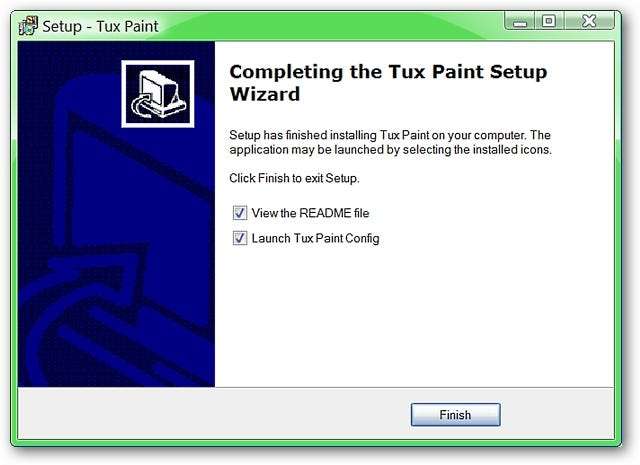
כאשר Tux Paint Config יושק, הוא יתחיל בכרטיסייה "About About". שים לב בתחתית שיש אפשרויות לגבי "משתמש נוכחי" לעומת "כל המשתמשים", היכולת להחיל שינויים בודדים, איפוס הגדרות התצורה, בחירת ברירות מחדל ויציאת התצורה.
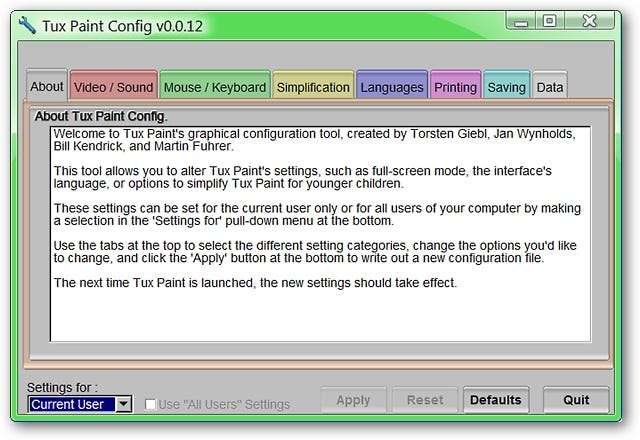
באזור "כרטיסיית הווידאו / צליל" עליכם לבחור את גודל תצוגת המסך המתאים ביותר לצרכים שלכם מכיוון שלא תוכלו לשנות את גודל חלון הצבע Tux בזמן שהתוכנית פועלת. ניתן גם לבחור לסובב את גדלי המסך (רוחב וגובה), לאפשר שומר מסך, להפעיל / להשבית אפקטים קוליים ולהשתמש בפלטת צבעים חלופית.
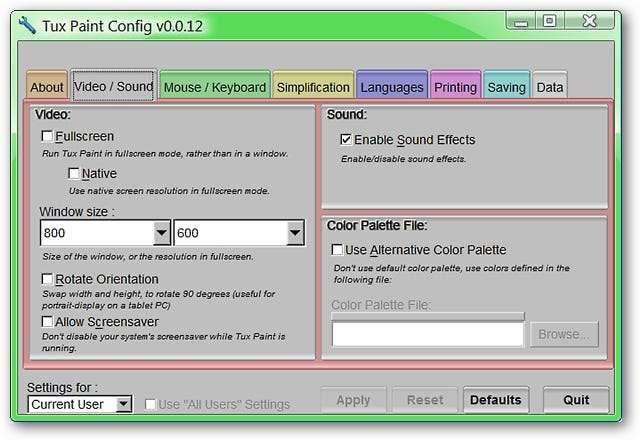
האזור "כרטיסיית העכבר / לוח המקשים" מאפשר לך להחליט אם ברצונך להשתמש ב"צורות סמן מהודרות ", כדי להסתיר את הסמן אם תרצה בכך, להפעיל / להשבית קיצורי מקשים והאפשרויות שברצונך שיהיו פעיל עבור העכבר שלך בזמן צבע הטוקס פועל.

באזור "כרטיסיית הפשט" תוכלו לבצע בחירות בנוגע לחותמות צבע טוקס, מקרה טקסט, פקדי קסם, והיכולת להשבית את "כפתור צא" ו"מפתח הבריחה ".
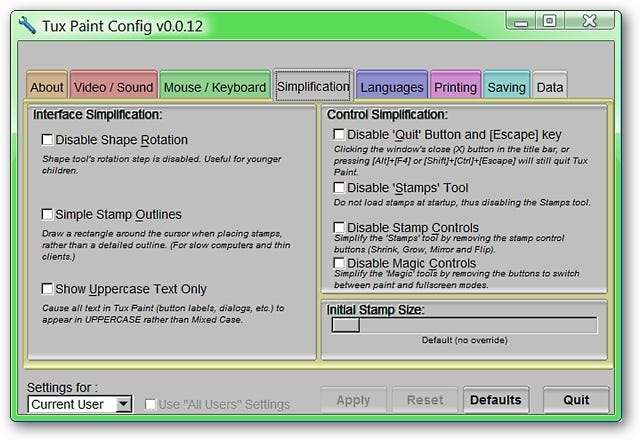
אתה יכול לבחור את שפת התצוגה הרצויה, Stamp Mirroring ומה תרצה ש- Tux Paint יעשה עם הגופנים של המערכת שלך באזור "Tab Tab".
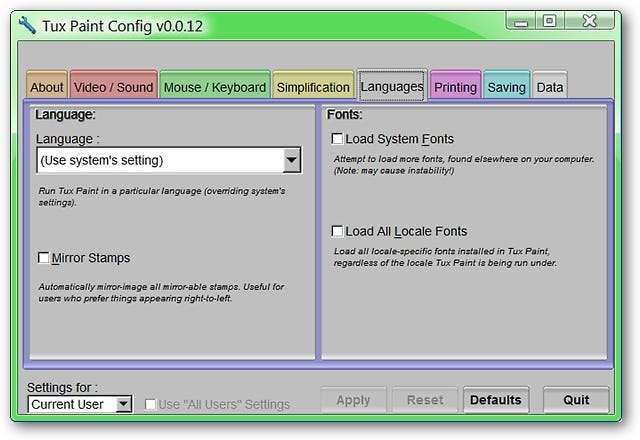
באזור "כרטיסיית ההדפסה" תוכלו לבצע את כל השינויים הרצויים להדפסה בצבע טוקס.
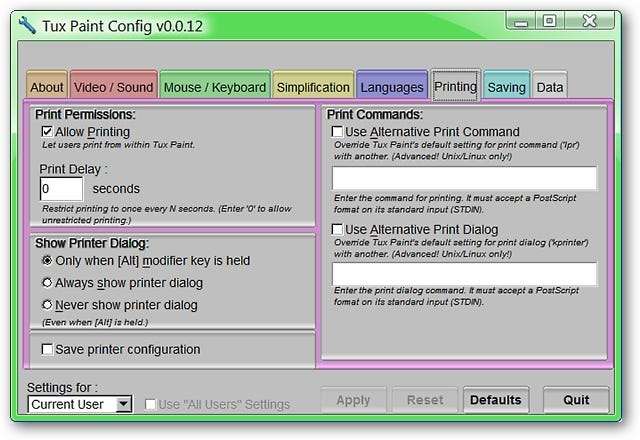
האזור "כרטיסיית שמירה" נותן לך כמה אפשרויות נפלאות כיצד להתמודד עם שמירת תמונות ( מועיל במיוחד כדי למנוע החלפת תמונה שמורה בטעות ). אתה יכול גם לבחור ש- Tux Paint תמיד יתחיל עם בד ריק, להשתמש בספריית שמירה חלופית, להשבית את "כפתור צא" ולהפעיל שמירה אוטומטית של תמונות בעת יציאת התוכנית ( מְצוּיָן! ).
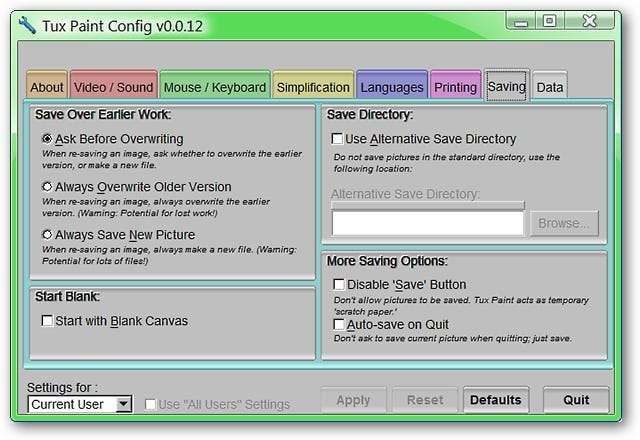
האזור "כרטיסיית הנתונים" מאפשר לך להשבית את "קובץ הנעילה" (להפעלת מספר מופעים) ואת האפשרות להשתמש בספריית נתונים חלופית.
בשלב זה תסיים את התצורה עבור Tux Paint ותוכל לצאת מ- Tux Paint Config (התוכנית אינה מופעלת אוטומטית לאחר הסגירה). לפני שתתחיל צבע טוקס, עליך להתקין את הבולים תחילה אם ברצונך להוסיף את הפונקציונליות הנוספת לצבע הטוקס ...
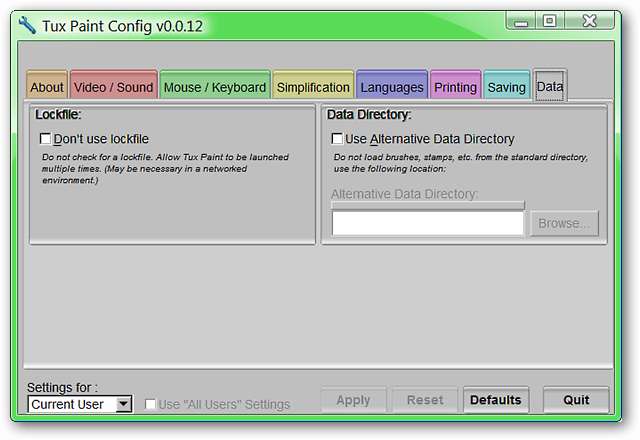
התקן את הבולים
כמו בתוכנית הראשית, ישנם בסך הכל תשעה חלונות התקנה לעבור עם קובץ ההתקנה הזה. כאן תוכלו לראות שהבולים יותקנו בתיקיית Tux Paint בתיקיות Program ...
הערה: ניתן להוסיף את חותמות הצבע במועד מאוחר יותר, אך זה עושה את זה מאוד נחמד שהכל כבר מותקן לפני שמתחילים להשתמש בצבע טוקס.
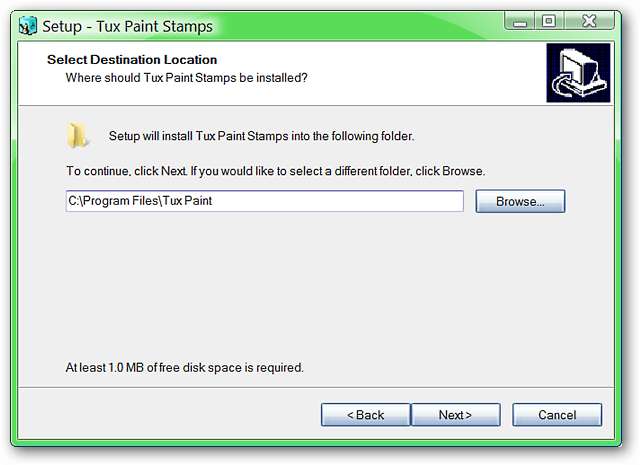
תוכל לבחור את הבולים שברצונך להתקין עבור Tux Paint ( נחמד מאוד! ).
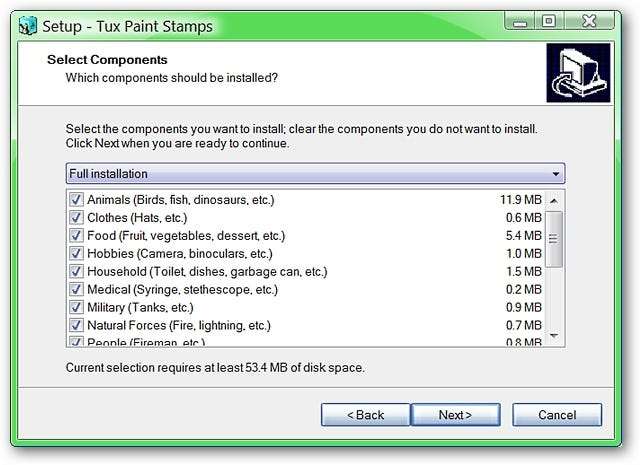
קיצורי הדרך של הבולים יתווספו גם לתיקיית Tux Paint בתפריט התחלה כדי לשמור על הכל קל למצוא ומאורגן מאוד עבורך ( נֶחְמָד! ).
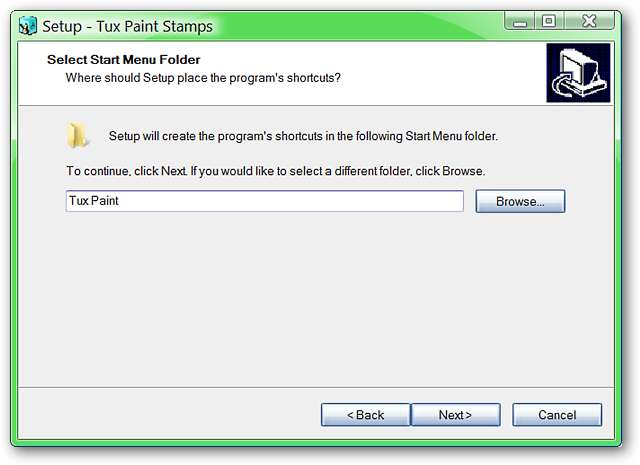
צבע טוקס בפעולה
לאחר שתסיים להתקין את הבולים (אם תרצה בכך), כך ייראה החלון הראשי. הכל קל לגישה ומוכן להנאה רבה!
הערה: לא תוכל לשנות את גודל חלון זה בזמן ש- Tux Paint פועל. כדי לבצע שינויים בגודל החלון, סגור את Tux Paint וגש לתצורת Tux Paint.
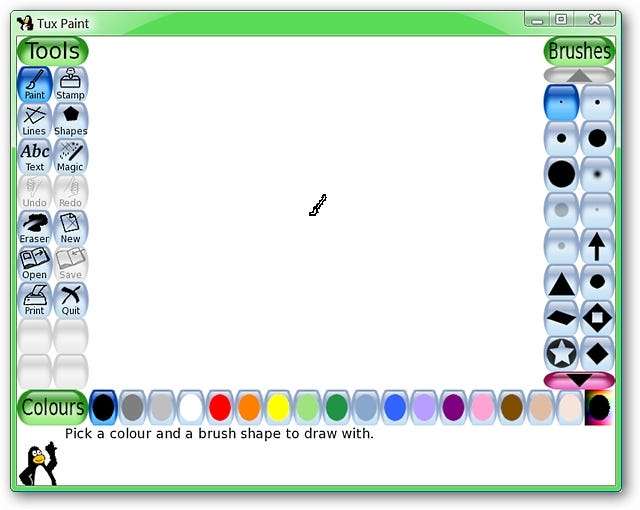
הנה תמונה שתיקנו עם Tux Paint ... בהחלט תוכנית נהדרת להשתעשע איתה!
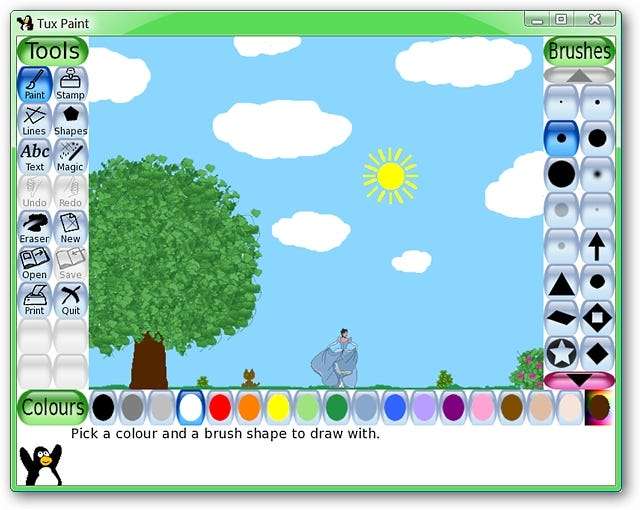
סיכום
צבע טוקס הוא תוכנית נהדרת לילדים שלך (או לך) ליהנות איתה שעות על גבי שעות. זו בהחלט התקנה מומלצת למחשב המשפחתי של כולם.
קישורים
עובד על: חלונות 95 - ויסטה, לינוקס ו- Mac OS X +
מותקן על: Windows Vista (32 סיביות), Service Pack 2







